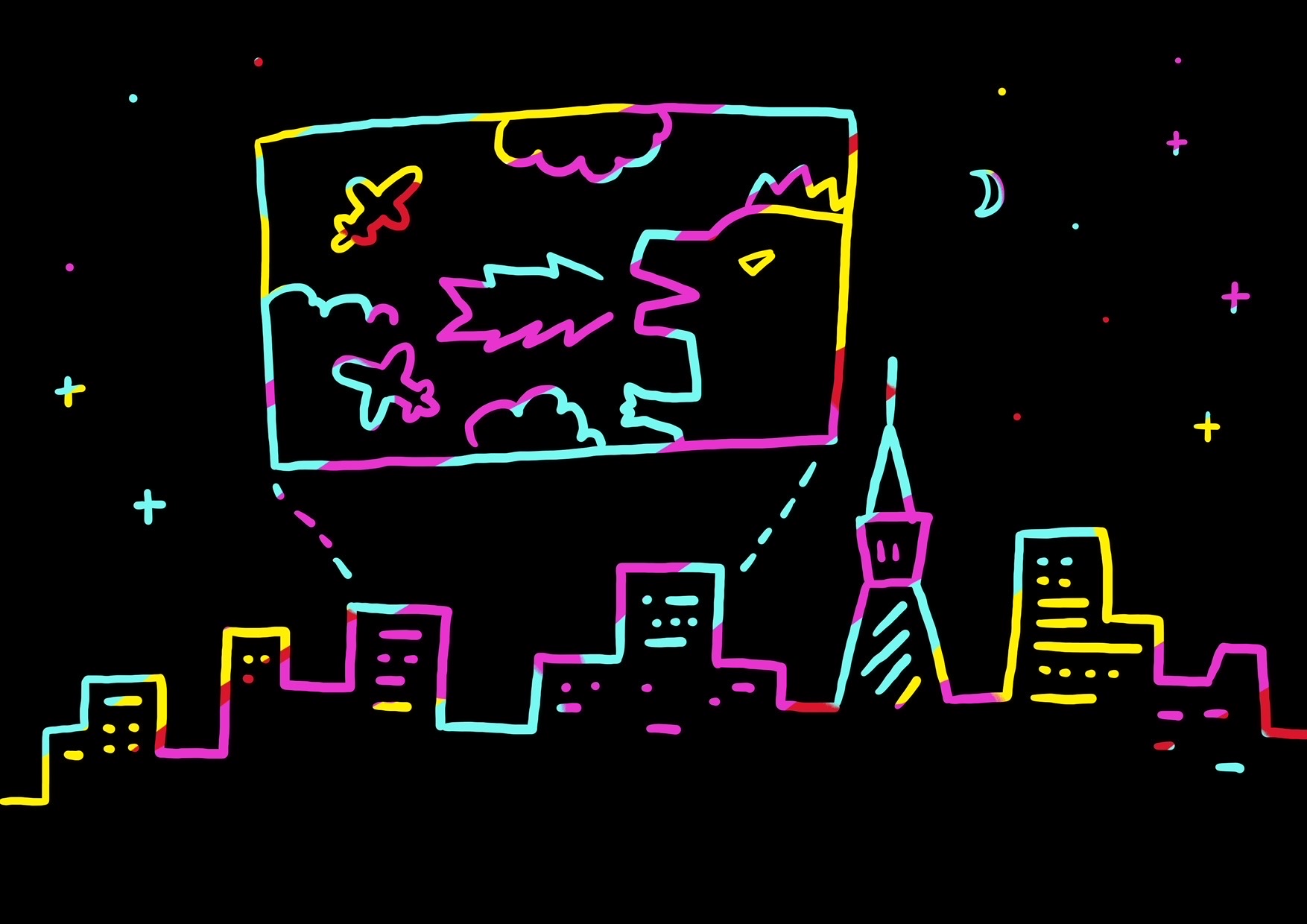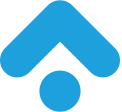用意 するもの
iPadなどのタブレット、スマートフォン、パソコン
お絵描きアプリ(この記事ではAdobe Frescoで説明するよ)
※Adobe Frescoは無料でも使うことができるよ。アプリをインストールする際は、必ず保護者の人といっしょにやろう。
※Adobe FrescoはAndroid™には対応していないので、パソコン・タブレット・iPad・iPhoneなどで利用しよう。
お絵描 きアプリでスクラッチアートを描 いてみよう
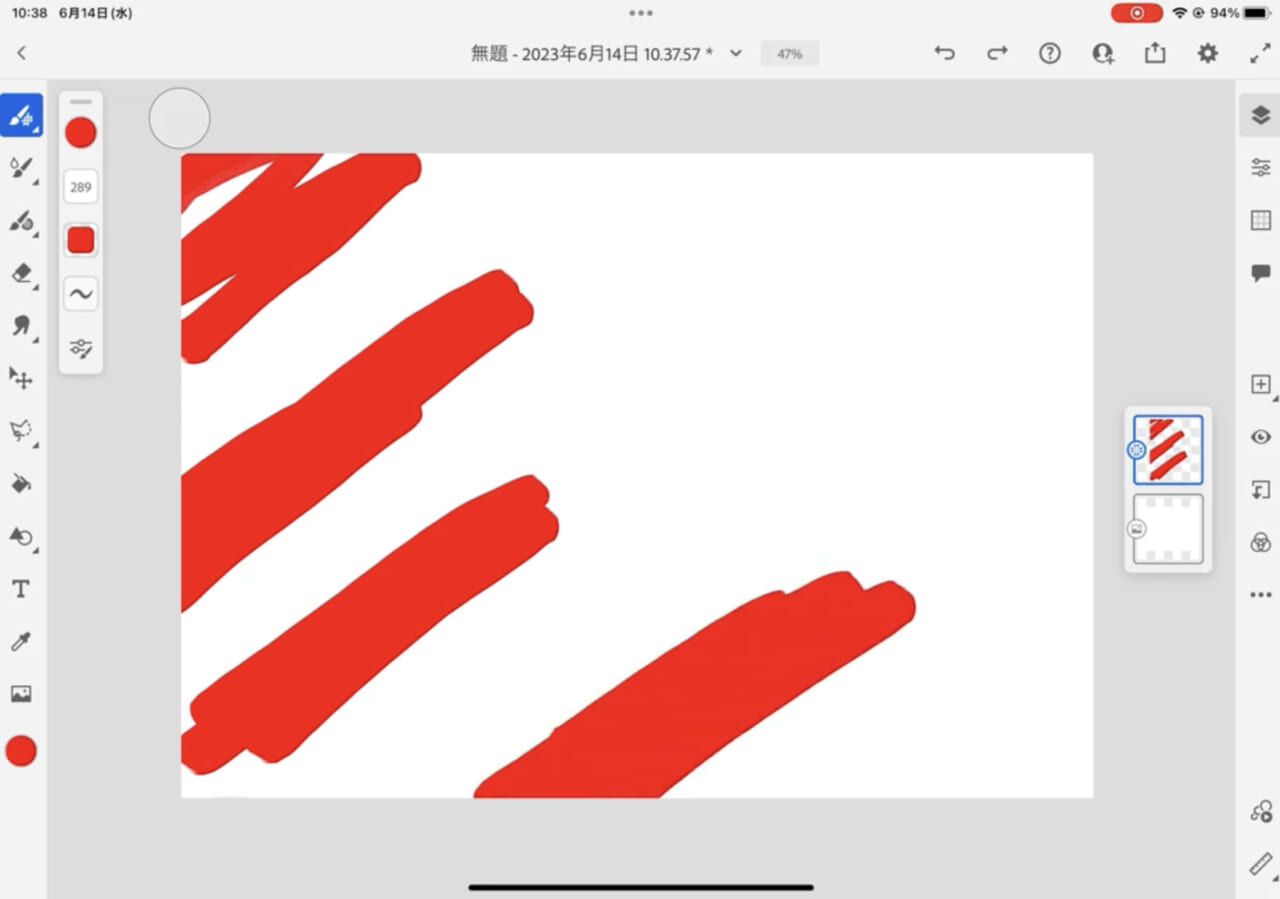
カラフルな下地を描こう
明るい色を選んで、色を塗ろう。ペンはくっきりとした線を描けるものが描きやすいよ。左上のペンのマークから、「Jクリエイター」を選び、その中にある「アクリルブラシ」を使うのがおすすめ。
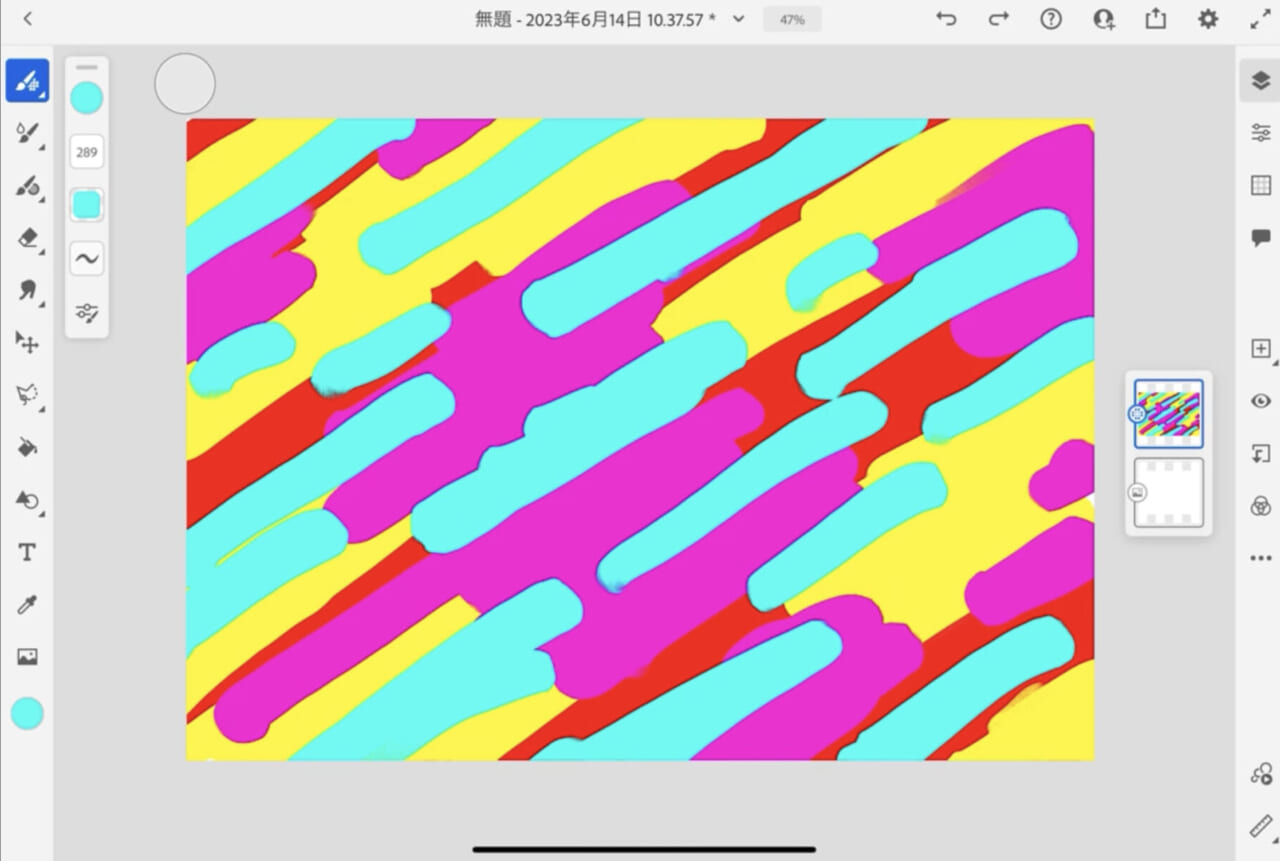
4色ほど使って、ぬりつぶす
ある程度ぬったら色を変えてぬってみよう。全部で4色くらい使って、白い部分が無くなるようにぬろう。
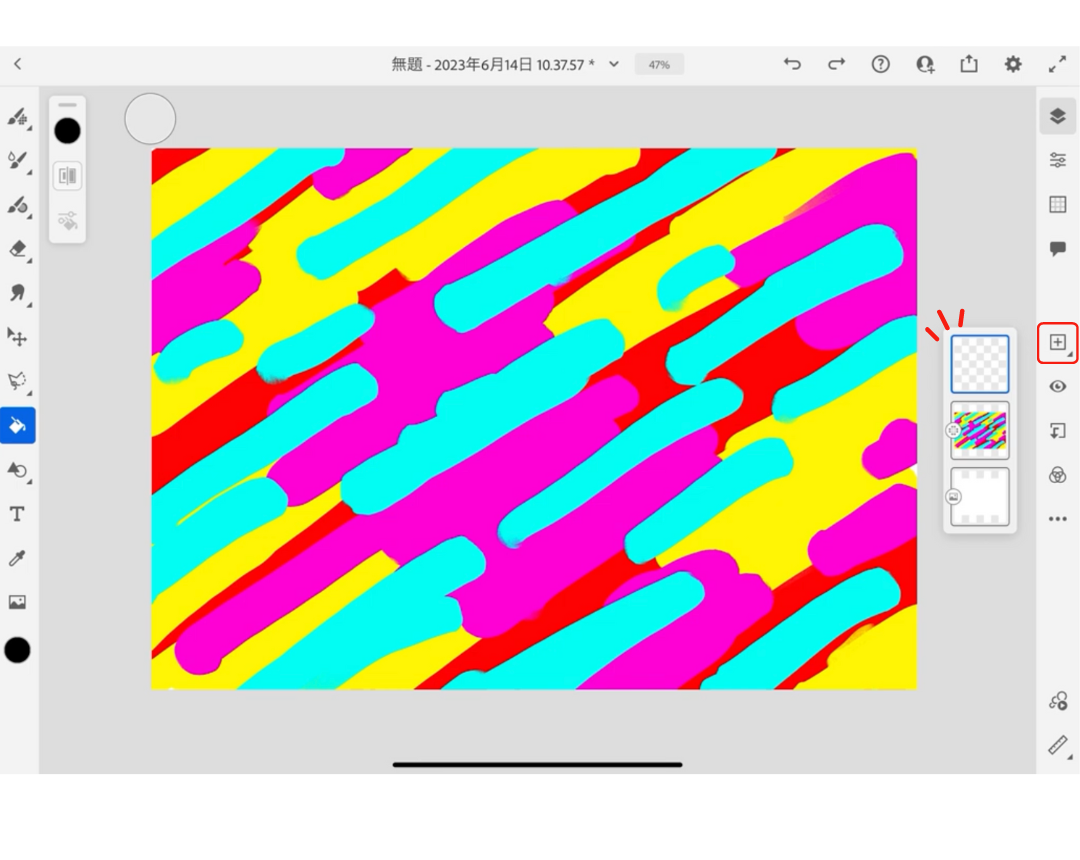
スクラッチ面のレイヤーを追加
画面右側にある「+」をタップして、レイヤーを追加する。レイヤーというのはデジタルならではの機能で、新しい透明な紙を上に重ねるイメージだよ。
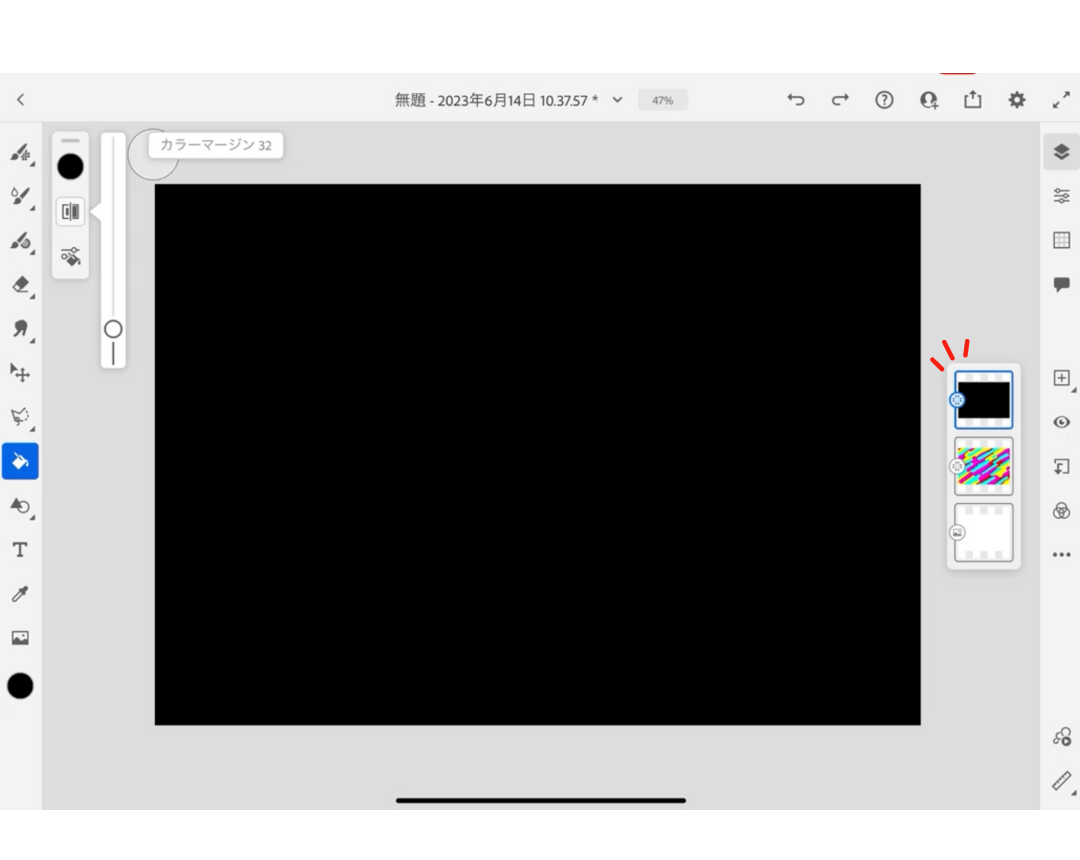
スクラッチ面を黒くぬる
スクラッチ面のレイヤーを選択して、ぬりつぶしツールを使って、一面黒くする。選択しているレイヤーには水色の枠が付くので、今どのレイヤーを選択しているか確認しながらやってみよう。
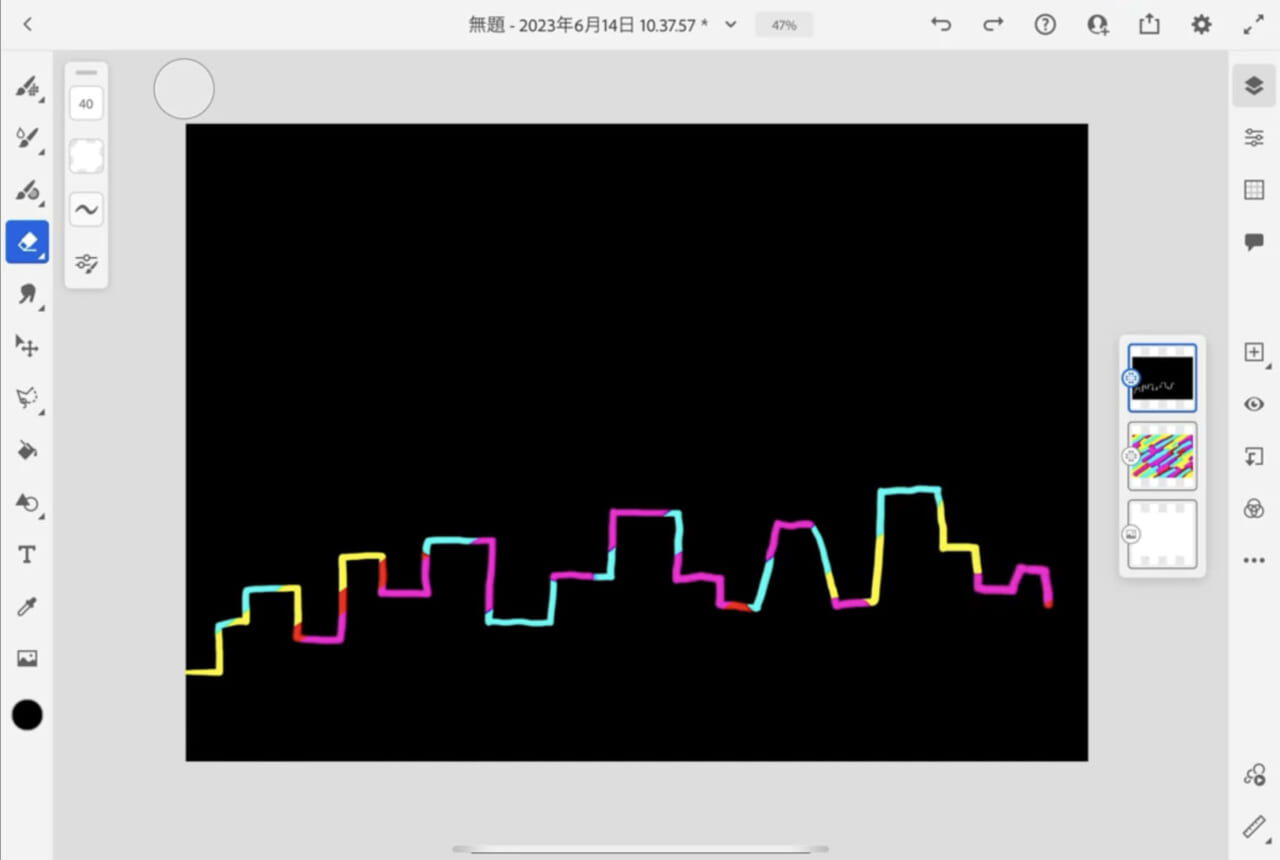
消しゴムでスクラッチ面を消して線を描く
スクラッチ面のレイヤーを選択したまま、消しゴムツールを選び、スクラッチ面を消していこう。消した部分から下絵が出てきて、カラフルな線が描けるよ。消しゴムで線を描いていって、絵を完成させよう。
デジタル絵画を描くならiPadがおすすめ!
【iPadについてくわしくはこちら】
【発展 ①】スクラッチアートを画用紙 とクレヨンでも作 ってみよう!
用意 するもの
画用紙
クレヨン
竹串
※汚れてもいい服装・場所でやろう。
描 き方

明るい色のクレヨンで下地を描いていこう
明るい色を選んで、画用紙に色をぬっていく。何色か使うので、少しずつぬってみよう。

4色ほど使ってカラフルに仕上げよう
色を変えてぬっていく。全部で4色ほど使うとカラフルできれいになるよ。画用紙の白い部分が見えないように、隙間ができないようにぬっていこう。

黒いクレヨンで上からぬりつぶそう
カラフルな下地の上から、黒いクレヨンを重ねてぬっていく。カラフルな下絵が隠れるようにしっかりぬろう。

黒いクレヨンを竹串でけずって絵を描こう
竹串など、硬いもので黒い面を軽くけずっていく。けずったところから下地が出てきて、カラフルな線が描けるよ。竹串以外でも、割りばしやフォークなど、いろいろなものでけずってみよう。
スマートフォンやタブレットのお絵描きアプリ、画用紙とクレヨン、両方でスクラッチアートを作ってみて気付いたことや感想をまとめてみよう。
【発展 ②】色 の性質 を調 べてみよう!
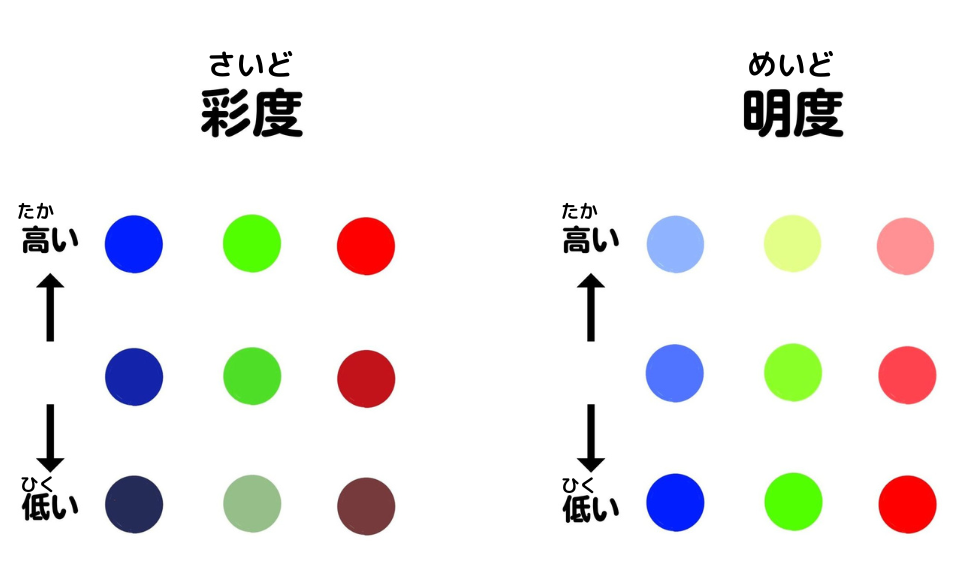
下地とスクラッチ面は、それぞれどんな色でぬるとくっきりときれいなスクラッチアートができるかな?
色の性質に「明度」と「彩度」というものがあるよ。この2つについて調べてみて、くっきりきれいに見える色の組み合わせを実際に描いて試してみよう!
【デジタル絵画部門】がある絵画コンクール「ドコモ未来ミュージアム」が開催中。応募テーマは「僕たち私たちの未来のくらし」で、未来を自由に想像して描いてOK! 黒い面にカラフルな線が描けるスクラッチアートは未来感あるテーマにぴったりな描き方だよ! 未来のくらしをテーマに描いてコンクールに応募してみよう! ドコモ未来ミュージアムサイトにて、“未来のくらし”の絵を描くヒントにもなる特別ムービー公開中!